ความจริงแล้วเดสก์ท็อประยะไกลที่ติดตั้งไว้ใน Windows นั้นเร็วกว่า VNC และสะดวกกว่าเพราะไม่จำเป็นต้องดาวน์โหลดติดตั้งและกำหนดค่าซอฟต์แวร์การเข้าถึงระยะไกลของบุคคลที่สาม อย่างไรก็ตามเดสก์ท็อประยะไกลถูกปิดการใช้งานใน Windows บางรุ่นเช่น Starter และ Home edition หรือคุณอาจต้องการใช้งานร่วมกันข้ามแพลตฟอร์มที่ VNC เป็นโซลูชั่นที่สมบูรณ์แบบสำหรับสิ่งนี้ สิ่งสำคัญที่สุดคือ VNC เป็นโอเพ่นซอร์สและใช้งานได้ฟรีโดยไม่มีข้อ จำกัด ด้านลิขสิทธิ์
เราได้กล่าวถึงก่อนหน้านี้ว่า Remote Desktop สามารถเปิดใช้งานจากระยะไกลเพื่อเข้าถึงคอมพิวเตอร์ได้อย่างสะดวกโดยไม่ต้องอยู่หน้าคอมพิวเตอร์เพื่อเปิดตัวเลือกนั้น อาจเป็นเรื่องยุ่งยากในการพยายามทำเช่นเดียวกันกับ VNC เนื่องจากโมดูลเซิร์ฟเวอร์ VNC และการกำหนดค่าจะต้องคัดลอกไปยังคอมพิวเตอร์ระยะไกลก่อนแล้วจึงเรียกใช้ ที่นี่เราจะแสดงวิธีที่ง่ายที่สุดในการผลัก VNC ไปยังคอมพิวเตอร์ระยะไกลที่ใช้ Windows XP และ 7
ติดตั้ง VNC Server จากระยะไกลเป็น Windows 7
pushVNC7 เป็นโปรแกรมฟรีที่ลดความยุ่งยากในการติดตั้งเซิร์ฟเวอร์ VNC ให้กับคอมพิวเตอร์ระยะไกลที่ใช้ Windows 7 สิ่งที่คุณต้องทำก็คือรันโปรแกรมป้อนที่อยู่ IP หรือชื่อคอมพิวเตอร์ที่คุณต้องการติดตั้งเซิร์ฟเวอร์ VNC ชื่อผู้ใช้และรหัสผ่านบน คอมพิวเตอร์ระยะไกลที่เป็นของกลุ่มผู้ดูแลระบบและคลิกปุ่มกด ในทำนองเดียวกันคุณสามารถถอนการติดตั้งเซิร์ฟเวอร์ VNC โดยคลิกที่ปุ่มลบ รหัสผ่านเริ่มต้นของเซิร์ฟเวอร์ VNC ที่ถูกพุชคือ“ silver ” โดยไม่มีเครื่องหมายอัญประกาศ

ข้อกำหนดในการพุชเซิร์ฟเวอร์ VNC ให้สำเร็จโดยใช้ pushVNC7 คือบัญชีผู้ใช้ต้องใช้รหัสผ่านและไม่เว้นว่าง นอกเหนือจากนั้นให้จด Windows หรือไฟร์วอลล์ของ บริษัท อื่นที่อาจป้องกันการติดตั้ง pushVNC7 ใช้ PsExec โดย Sysinternals เพื่อคัดลอกไฟล์ UltraVNC ไปยังคอมพิวเตอร์ระยะไกล
ดาวน์โหลด pushVNC7
ติดตั้ง VNC Server จากระยะไกลไปยัง Windows XP
มีสคริปต์จำนวนมากเช่น FastPush ที่สามารถติดตั้งเซิร์ฟเวอร์ VNC จากระยะไกลไปยังเครื่อง XP แต่เราจะนำเสนอ PushVNC เพราะใช้งานง่ายที่สุด เพื่อไม่ให้สับสนกับ pushVNC7 ที่เราได้กล่าวถึงข้างต้น PushVNC ใช้ได้กับ Windows XP เท่านั้น สิ่งที่ต้องการคือที่อยู่ IP ชื่อผู้ใช้และรหัสผ่านของเป้าหมายแล้วคลิกปุ่มกด ตามค่าเริ่มต้น PushVNC จะถูกลบโดยอัตโนมัติเมื่อคุณตัดการเชื่อมต่อ แต่คุณสามารถเก็บไว้ในคอมพิวเตอร์ระยะไกลโดยทำเครื่องหมายที่ช่องทำเครื่องหมาย "ออกจากบริการ"
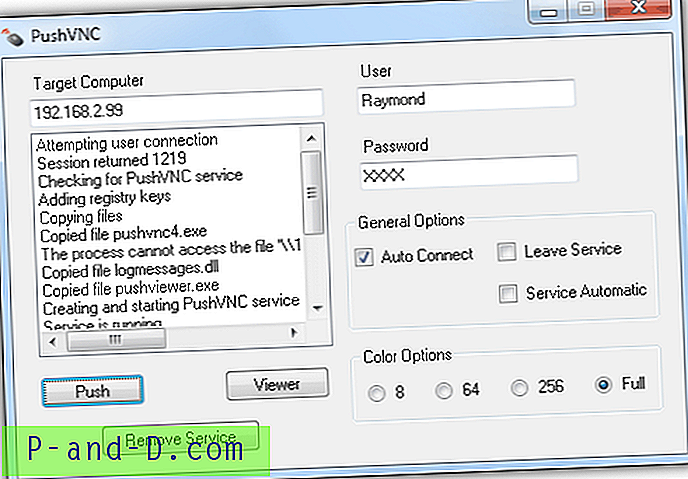
ข้อกำหนดเหมือนกับ Windows 7 ที่บัญชีผู้ใช้ต้องมีรหัสผ่านและไฟร์วอลล์ไม่ได้บล็อกการเชื่อมต่อ PushVNC ติดตั้ง RealVNC 4.1.1 ไปยังคอมพิวเตอร์ระยะไกลและสิ่งหนึ่งที่คุณควรรู้คือรุ่นที่ใช้นั้นมีความเสี่ยงต่อการเลี่ยงผ่านการตรวจสอบความถูกต้องจากระยะไกล เว็บไซต์อย่างเป็นทางการของ PushVNC ไม่มีให้บริการอีกต่อไป แต่สามารถดาวน์โหลดได้จากพอร์ทัลดาวน์โหลด CNET ตรวจสอบให้แน่ใจว่าคุณคลิก ลิงก์ดาวน์โหลดโดยตรง
ดาวน์โหลด PushVNC
หากคุณกำลังมองหาการปรับใช้ VNC ระดับองค์กร RealVNC มีซอฟต์แวร์ของตนเองที่เรียกว่า VNC Deployment Tool ซึ่งใช้งานได้ง่ายที่สุด แต่ต้องมีลิขสิทธิ์และไม่สามารถใช้งานได้กับรุ่นฟรี คุณสามารถสแกนเครือข่ายทั้งหมดเพื่อหาคอมพิวเตอร์ที่มีอยู่เพื่อติดตั้ง / ถอนการติดตั้ง / แก้ไข VNC, หยุด / เริ่มบริการ VNC, เลือกตัวติดตั้งเซิร์ฟเวอร์ VNC ที่กำหนดเองและรหัสผ่านเพื่อเชื่อมต่อ นอกจากนี้ยังเป็นไปได้ที่จะเพิ่มรายการของข้อมูลประจำตัวในกรณีที่คุณต้องการเข้าสู่ระบบด้วยบัญชีผู้ใช้อื่นที่มีสิทธิ์ผู้ดูแลระบบเพื่อติดตั้ง VNC จากระยะไกล ข้อเสียเปรียบเพียงอย่างเดียวของเครื่องมือการปรับใช้ VNC คือมันจะไม่ทำงานนอกกรอบบน Windows 7 เพราะรหัสผ่านบัญชีผู้ใช้จะต้องไม่ว่างเปล่าและบริการรีจิสตรีระยะไกลต้องทำงานอยู่
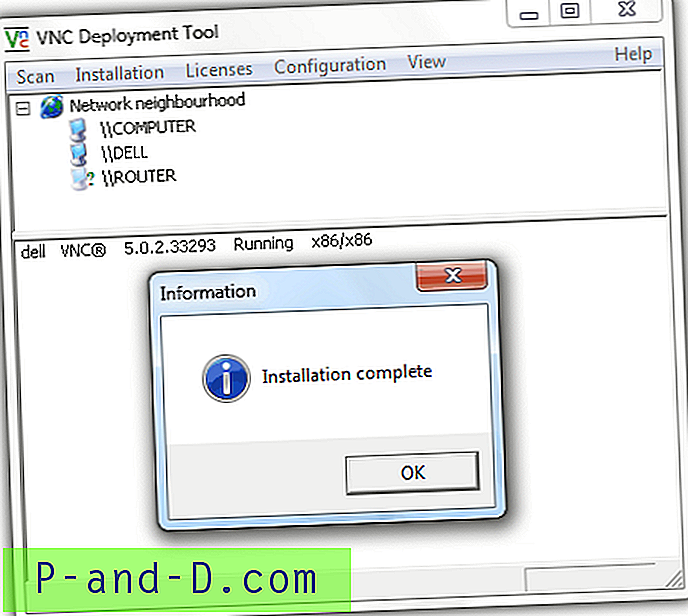
หากเครือข่ายของคุณใช้โดเมนกับ Active Directory จะมีโปรแกรมฟรีชื่อ Skeep VNC Console ที่สามารถปรับใช้เซิร์ฟเวอร์ UltraVNC กับคอมพิวเตอร์ระยะไกล หากเครือข่ายท้องถิ่นของคุณเป็นเวิร์กกรุ๊ป Skeep VNC Console ไม่เหมาะสำหรับคุณ มันได้รับการปรับปรุงครั้งล่าสุดเมื่อ 3 ปีก่อนและดูเหมือนว่าจะเป็นโครงการที่ถูกทอดทิ้ง





